Flouter l'arrière-plan d'une vidéo peut donner à votre contenu un aspect cinématographique ou protéger la vie privée d'une personne. Un arrière-plan flou ajoute une finition instantanée à tout clip, vlog, TikTok ou démonstration de produit. Cela aide à focaliser l'attention sur le sujet et donne à votre vidéo cet effet professionnel de profondeur de champ, même sans une caméra coûteuse.
Dans ce guide, vous apprendrez comment flouter l'arrière-plan d'une vidéo en ligne gratuitement, comment ajouter un flou à des parties spécifiques d'une vidéo et comment réaliser l'effet de flou vidéo en utilisant BlurMe Face Blur, le meilleur éditeur de floutage vidéo en ligne alimenté par l'IA.
Plongeons-nous dedans.
Comment flouter l'arrière-plan d'une vidéo en ligne
Le moyen le plus simple et le plus rapide pour créer un flou d'arrière-plan vidéo en ligne est d'utiliser BlurMe, un éditeur 100% basé sur le navigateur qui utilise l'IA pour détecter instantanément les personnes et les arrière-plans. Il vous suffit de télécharger votre clip et d'appliquer le flou d'arrière-plan automatique en quelques secondes.
Étape par étape : flouter un arrière-plan vidéo avec BlurMe
- Rendez-vous sur BlurMe Studio en ligne.
Visitez BlurMe dans votre navigateur. Cela fonctionne sur n'importe quel appareil, Windows, macOS, Android ou iPhone.
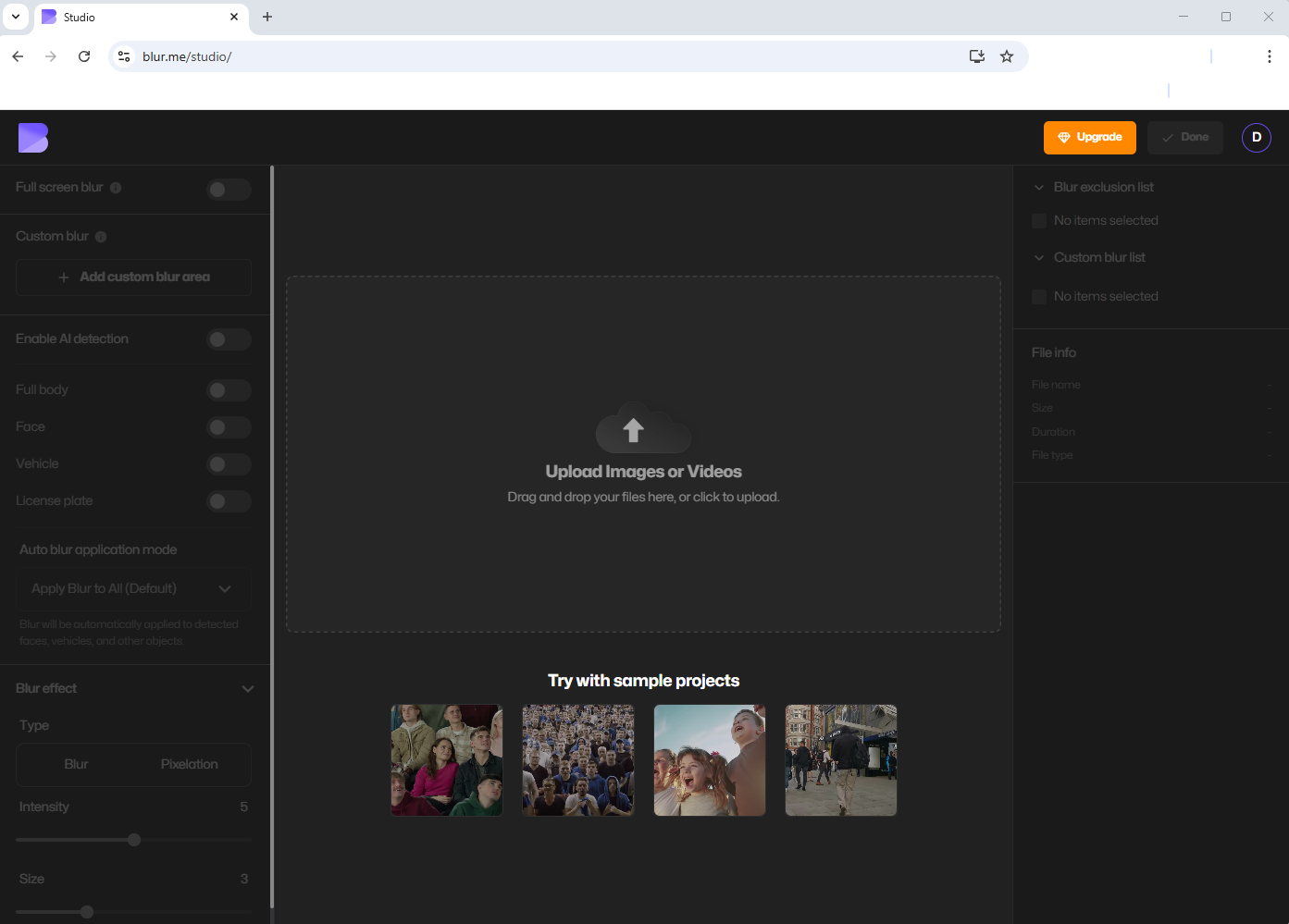
- Téléchargez votre vidéo
Glissez et déposez votre clip ou sélectionnez-le depuis votre ordinateur. BlurMe prend en charge tous les formats majeurs (MP4, MOV, AVI).
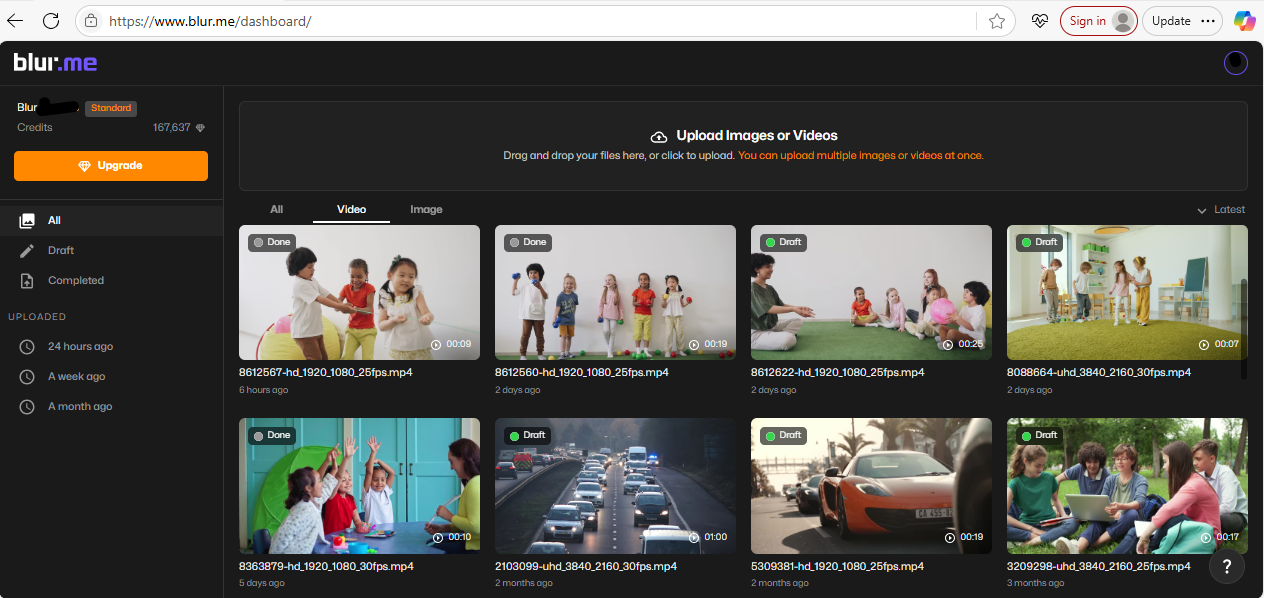
- Sélectionnez le flou plein écran pour flouter la vidéo
Cela garantit que toute la vidéo, y compris l'arrière-plan, commence floue. Vous déciderez ensuite de ce qui doit rester visible.
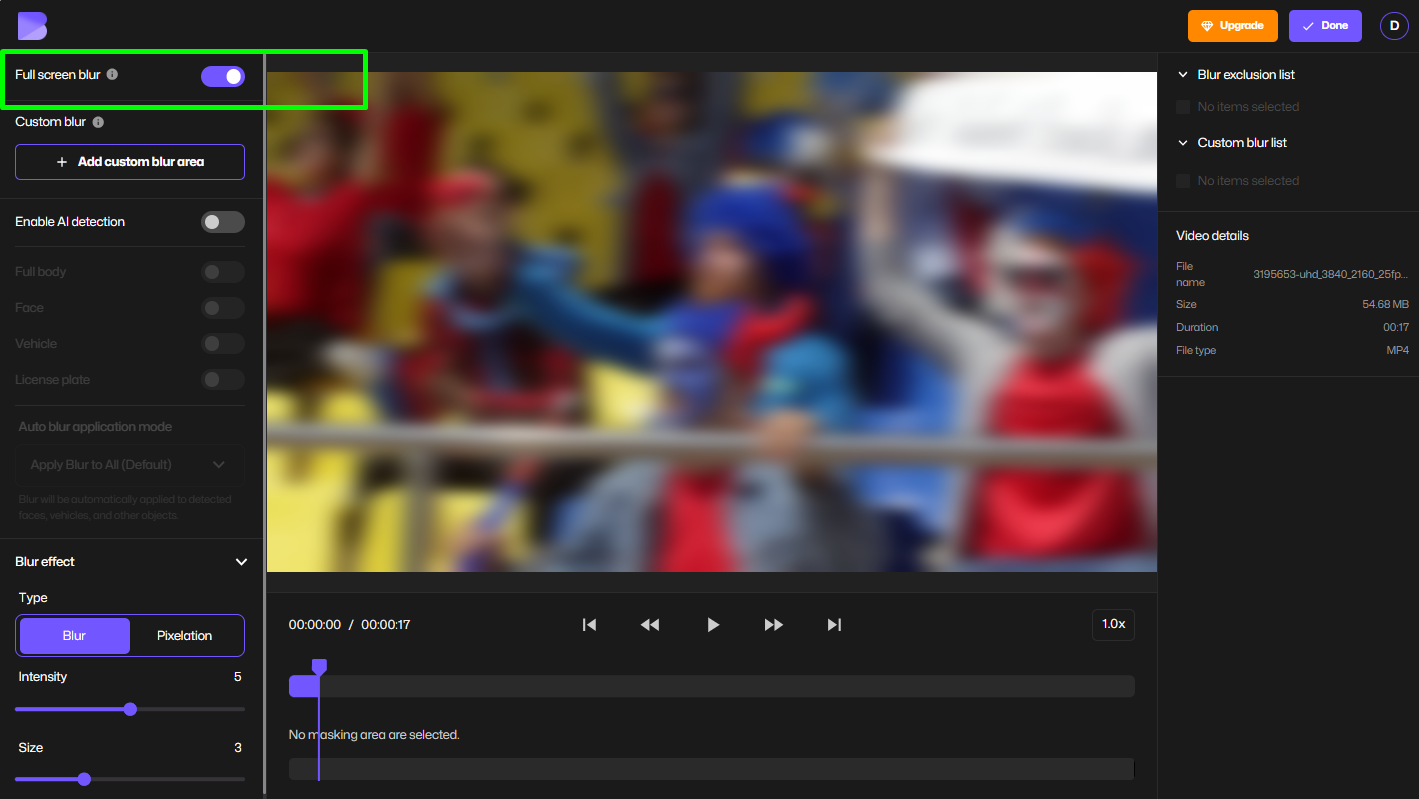
- Activez la détection par IA
Basculez Activer IA pour laisser BlurMe détecter automatiquement les visages, corps, voitures et plaques d'immatriculation. Maintenant, il vous suffit de cliquer ou de sélectionner ce que vous souhaitez garder visible (comme votre visage ou sujet principal). BlurMe défloutera instantanément ces zones sélectionnées, gardant tout le reste en arrière-plan flouté.
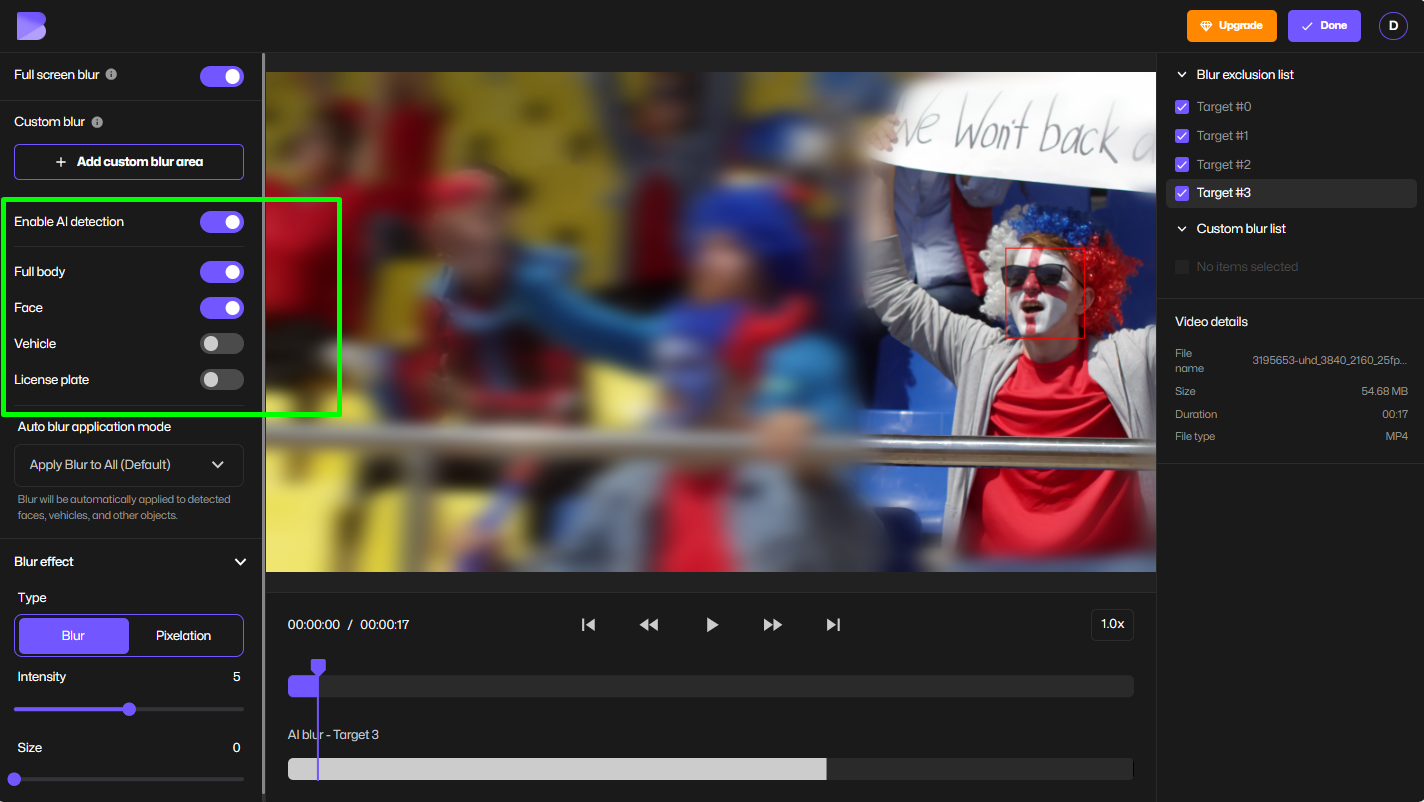
- Ajustez la force du flou
Utilisez le curseur pour personnaliser à quel point votre arrière-plan flou apparaît fort ou subtil. Vous pouvez même passer entre les options de flou plein écran et de flou partiel.
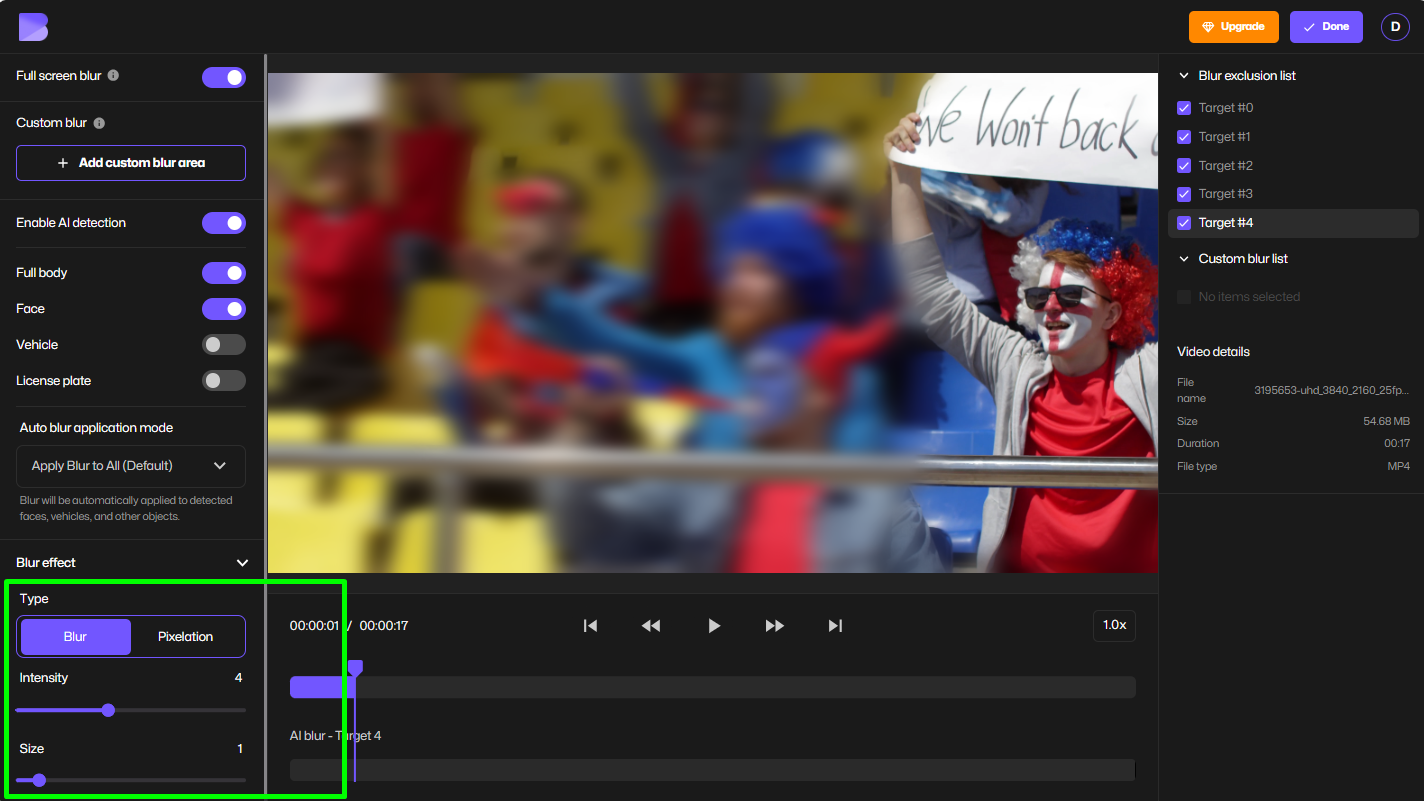
- Exportez votre vidéo floutée
Une fois satisfait, cliquez sur Exporter. Votre vidéo téléchargera avec un effet professionnel de flou d'arrière-plan — sans filigrane si vous vous inscrivez gratuitement.
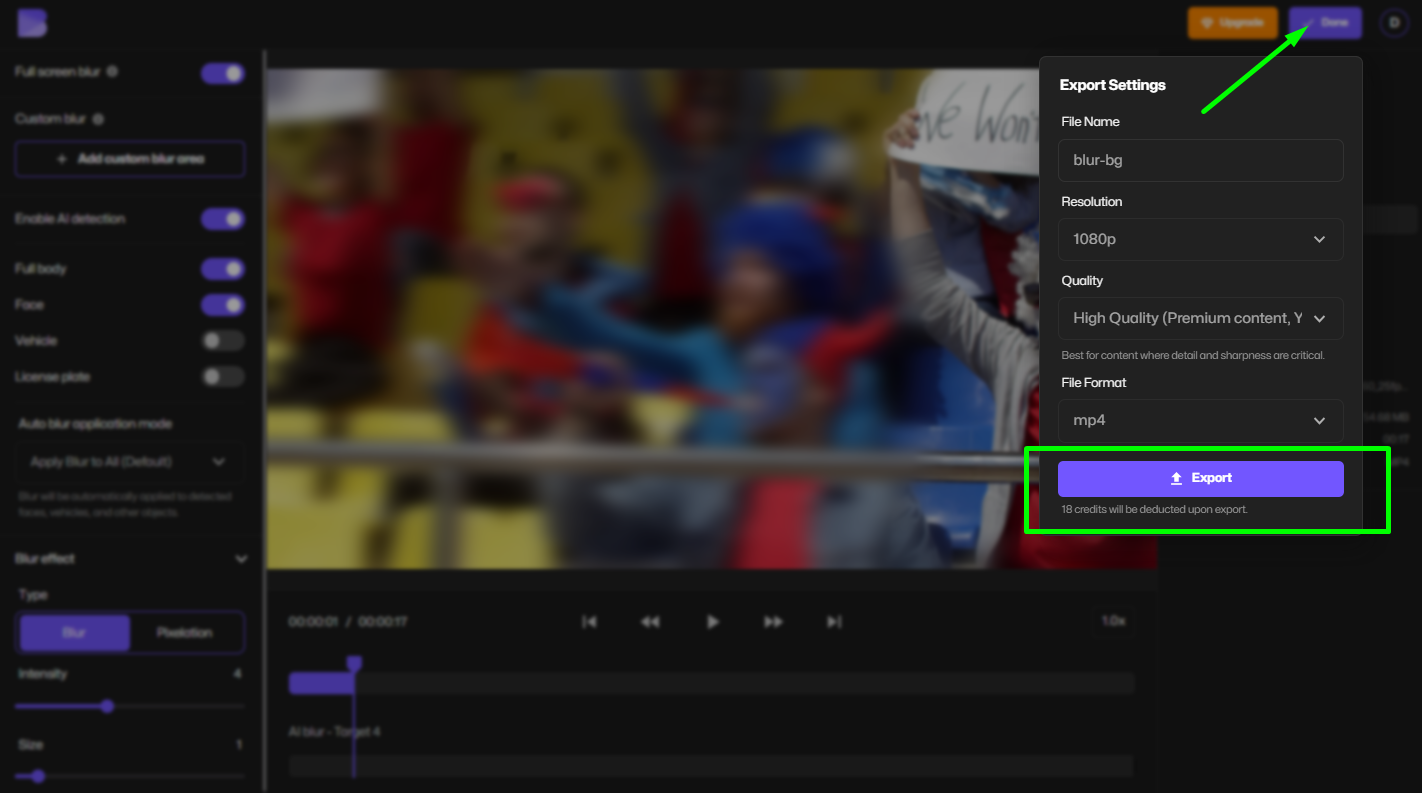
Et voilà. Pas besoin de compétences en montage. Le flou d'arrière-plan automatique de BlurMe s'en charge pour vous.
Comment flouter des parties d'une vidéo (sélection manuelle)
Parfois, vous ne souhaitez flouter que certaines parties d'une vidéo, comme cacher un objet, un logo de marque ou une plaque d'immatriculation. BlurMe inclut également un outil de flou personnalisé qui vous permet de flouter des zones dans l'arrière-plan de votre vidéo. Parfait pour la rédaction vidéo ou les effets créatifs.
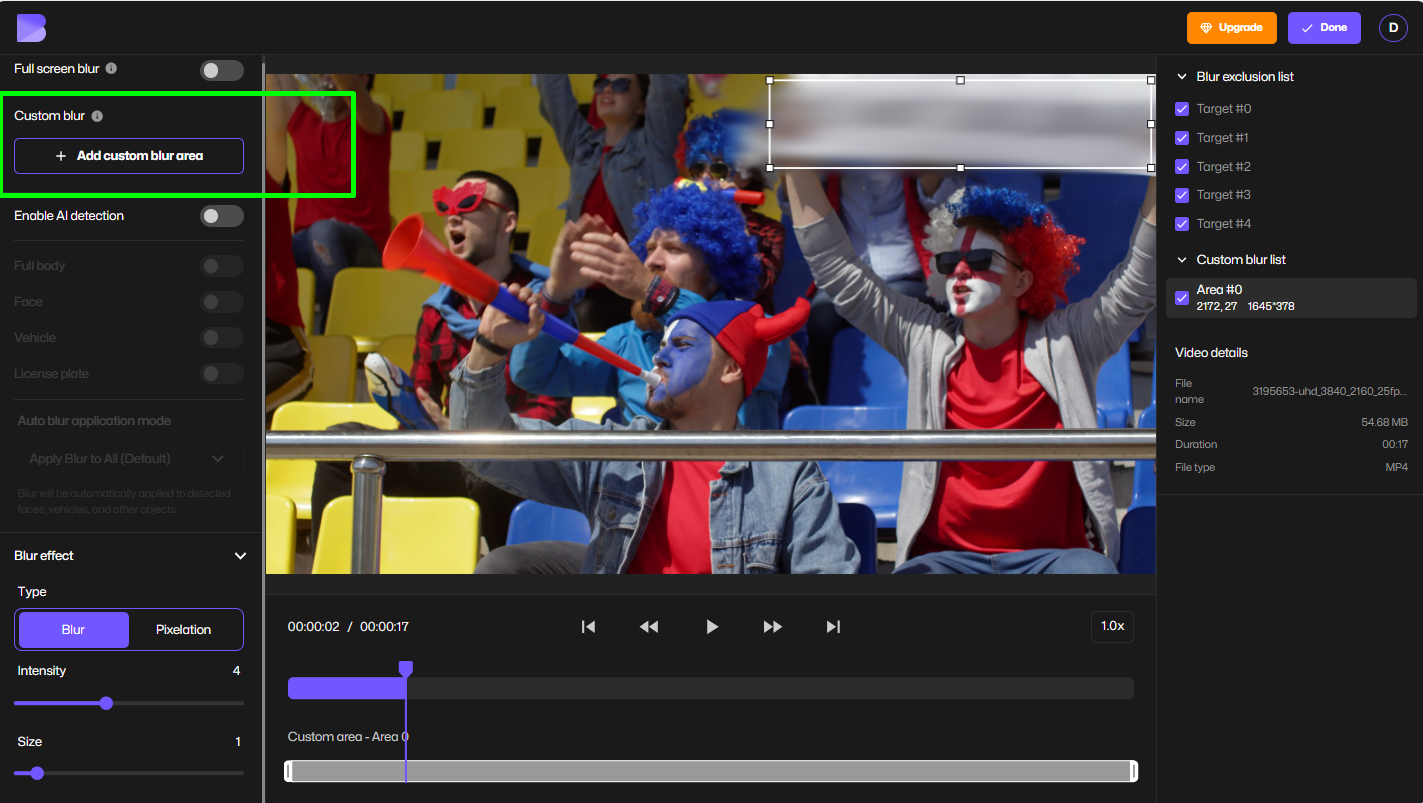
- Sélectionnez l'option de flou personnalisé dans BlurMe.
- Tracez au-dessus de la zone que vous souhaitez flouter.
- Ajustez le niveau ou la taille du flou comme vous le souhaitez.
- Exportez votre vidéo éditée instantanément.
Comment flouter l'arrière-plan d'une vidéo sur iPhone ou Android
Si vous éditez sur votre téléphone, voici comment flouter l'arrière-plan d'une vidéo sur iPhone et Android sans télécharger d'application :
- Ouvrez votre navigateur mobile et allez sur BlurMe Studio.
- Téléchargez votre vidéo directement depuis votre galerie.
- Floutez l'arrière-plan ou floutez les personnes en arrière-plan.
- Enregistrez votre clip flouté dans votre galerie photo.
Contrairement à d'autres applications, BlurMe n'occupe pas d'espace de stockage et fonctionne instantanément sur Safari ou Chrome.
Vous voulez en savoir plus ? Consultez Comment flouter l'arrière-plan sur iPhone.
Comment flouter l'arrière-plan d'une vidéo dans CapCut
Si vous préférez éditer dans une application, voici comment flouter l'arrière-plan d'une vidéo dans CapCut :
- Ouvrez votre vidéo dans CapCut.
- Afin d'y accéder, appuyez sur Effets → Effets vidéo → De base.
- Sélectionnez l'effet Flou.
- Redimensionnez et positionnez-le pour couvrir uniquement votre arrière-plan.
- Ajustez l'intensité selon vos besoins.
Bien que cela fonctionne, cela peut être long, surtout si le sujet se déplace. C'est pourquoi le flou vidéo automatique de BlurMe est une solution plus rapide pour l'édition de flou d'arrière-plan.
Comment flouter l'arrière-plan d'une vidéo sur Canva
Canva propose également un effet de flou vidéo de base pour des projets simples :
- Téléchargez votre vidéo sur Canva.
- Sélectionnez le clip et cliquez sur Éditer la vidéo.
- Choisissez Ajuster → Augmentez le paramètre de Flou.
- Vous pouvez flouter toute la vidéo ou dupliquer le clip et masquer les zones manuellement.
Pour les créateurs avancés qui ont besoin de détection de visage ou de personne, l'IA de BlurMe offre bien plus de précision que le flou de type filtre de Canva.
Conseils pour créer un effet d'arrière-plan flou professionnel
Voici quelques conseils pour donner à votre effet d'arrière-plan flou un aspect naturel et professionnel :
- Utilisez un flou modéré : Évitez un flou excessif ; un focus doux a un aspect plus cinématographique.
- Gardez la clarté du sujet : Assurez-vous que le sujet reste net et visible.
- Expérimentez avec le flou de mouvement : Ajoutez un flou de mouvement subtil pour rendre les transitions plus fluides.
- Adaptez à la scène : Pour des effets réalistes, appliquez un flou plus fort pour les arrière-plans éloignés et un flou plus léger pour les objets proches.
- Utilisez des outils AI : Laissez BlurMe détecter les visages et flouter les personnes en arrière-plan automatiquement.
Pourquoi BlurMe est le meilleur éditeur de flou vidéo gratuit
Contrairement aux éditeurs typiques, BlurMe est conçu pour rendre le floutage d'arrière-plan vidéo en ligne sans effort.
Principaux avantages :
- 100% en ligne (pas de téléchargements).
- Détection automatique des visages et de l'arrière-plan.
- Force et forme du flou réglables.
- Fonctionne sur tous les appareils (bureau et mobile).
- Inscription gratuite avec exportation sans filigrane.
Que vous ayez besoin de flouter des visages dans une vidéo, d'ajouter un flou à l'arrière-plan ou de cacher des détails sensibles, BlurMe est votre éditeur de vidéo de flou AI tout-en-un.
Essayez-le maintenant : Effet de flou sur l'arrière-plan vidéo.
FAQ sur le floutage des arrière-plans vidéo
1. Comment puis-je flouter les visages et l'arrière-plan en même temps ?
Avec l'IA de BlurMe Video Blur, vous pouvez détecter et flouter automatiquement les visages et les arrière-plans en un clic. Pour plus de détails, visitez Face Blur App.
2. Puis-je flouter uniquement les personnes en arrière-plan ?
Oui. L'IA de BlurMe reconnaît plusieurs visages, vous permettant de flouter les personnes en arrière-plan tout en gardant le sujet principal clair. Apprenez comment dans Flouter les personnes en arrière-plan.
3. Est-ce gratuit de flouter l'arrière-plan d'une vidéo en ligne ?
Absolument. Vous pouvez flouter les arrière-plans vidéo gratuitement en utilisant l'outil basé sur navigateur de BlurMe — sans téléchargements ni inscriptions nécessaires.
4. Comment puis-je flouter l'écran entier dans une vidéo ?
Sélectionnez "Flou plein écran" dans BlurMe pour créer un recouvrement flou complet pour les transitions ou la vie privée.
5. Quelle est la manière la plus simple de flouter l'arrière-plan sans applications ?
Utilisez l'éditeur de flou vidéo en ligne de BlurMe. C'est plus rapide et plus précis que les éditeurs d'applications comme CapCut ou Canva. En savoir plus dans Flouter l'arrière-plan.
Réflexions finales
Apprendre comment flouter un arrière-plan vidéo peut complètement transformer vos projets YouTube, TikTok ou personnels. BlurMe rend cela sans effort pour ajouter un effet de flou, flouter des visages ou flouter les personnes en arrière-plan automatiquement.
Commencez votre édition gratuite dès aujourd'hui sur BlurMe Studio et donnez à vos vidéos l'effet d'arrière-plan flou parfait.






